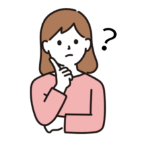
ブログを始めようと思うんだけど、【テーマ】って何??
無料と有料があるけど、どう違うの?
パソコン詳しくないから、簡単にブログが書きたいな…。



今回は当ブログでも使用しているWordPressの有料テーマ
についてお話します✨
✔ WordPressでブログをサクッと早く書きたい
✔ ブログの見た目を簡単におしゃれにしたい
✔ 難しいプラグインなどよく分からない
✔ ブログの表示速度を速くしたい



これらに1つでも当てはまる方はぜひこの記事を読み進めてみてくださいね✨
WordPressのテーマって何??
WordPressブログをこれから始める方は、そもそも【テーマ】って何??となりますよね。



私も最初はそうでした。
WordPressを開設したはいいけれど、急にテーマと言われても何のことかちんぷんかんぷんでした💦
WordPressのテーマとは、ブログ全体のテンプレートの事です。
使用するテーマによってブログのデザイン性や質は高まり、作業効率も変わってきます。
なので、
WordPressのテーマ選びは、今後のブログ活動を進める上でとっても重要なのです
そして、このWordPressの【テーマ】には無料と有料のものがあります。
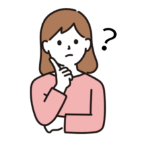
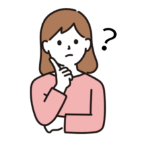
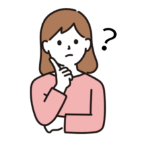
最初だし、無料のテーマから始めてもいいのでは?
無料のテーマで慣れてから、考えればいいんじゃない?



私も実はそう思って、はじめは無料テーマを使用していました。
無料テーマは比較的シンプルなデザインのものが多く、デザインを調整するには自分でカスタマイズが必要です。
デザインを整えるために自分でプラグインを導入する必要があるんです。
超初心者の私はプラグインの意味すら分からず、他の人のブログを見ては
「どうしたらこんなおしゃれなブログができるんだろう?」
と、味気ない殺風景な自分のブログを見て途方に暮れていました。
そんな時にTwitterである方のブログを見て、「これだー!!!」と一目惚れをしたのが
「私もこんなおしゃれなブログにしたい!」と藁にもすがる思いでその日のうちにSWELLを導入しました。



プラグインなど右も左も分からなかった私にとって、初心者のうちからSWELLを導入した事は本当に良かったと思っています。
SWELLのおかげでブログが続けられているといっても過言ではありません✨
SWELLの特徴・メリット
SWELLは2019年にリリースされた、国内人気No.1のWordPressテーマです。
開発者である了さんの”一番大切な「継続すること」のハードルを低くするお手伝いができればいいな”という想いで作られたそうです。



超初心者の私でも、今までブログを続けてこれたのが納得です✨
操作が簡単
SWELLの一番の魅力は操作が簡単ということです✨
難しいコードを書く必要もなくマウスクリックだけで直感的に操作できるため、初心者の方でもすぐにデザインが整ったブログを完成させることができます。
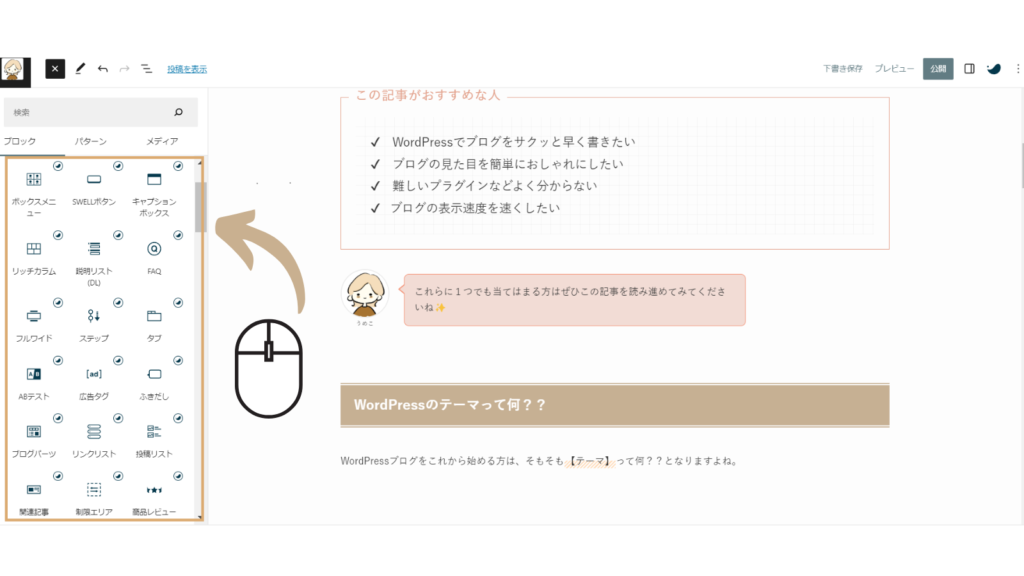
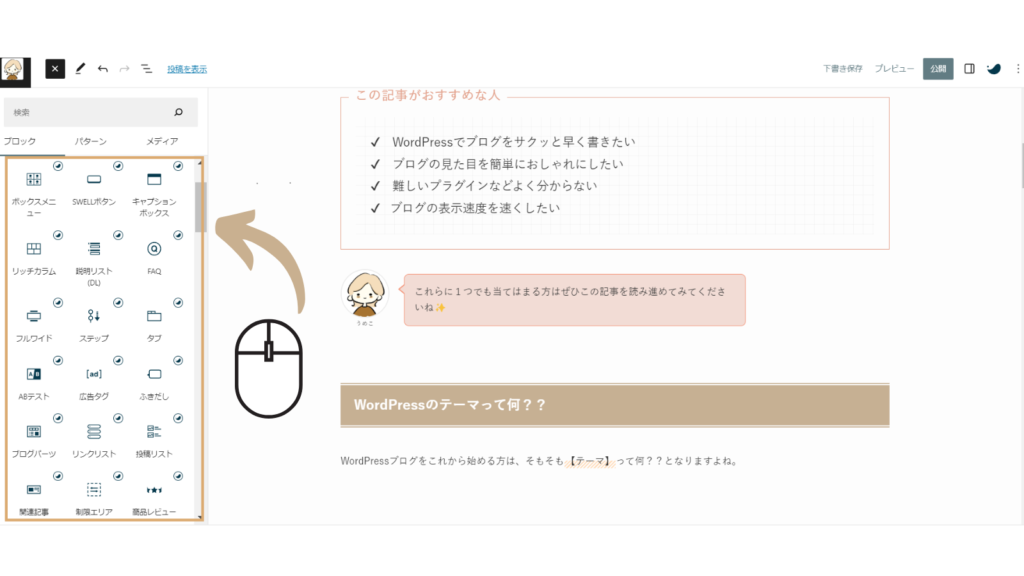
このようにブロックエディタをマウスクリックするだけで簡単に装飾できます。
簡単だからこそ記事作成する時間が減り、楽しみながらブログを続けることが可能です。
知識がなくてもおしゃれなサイトが作れる
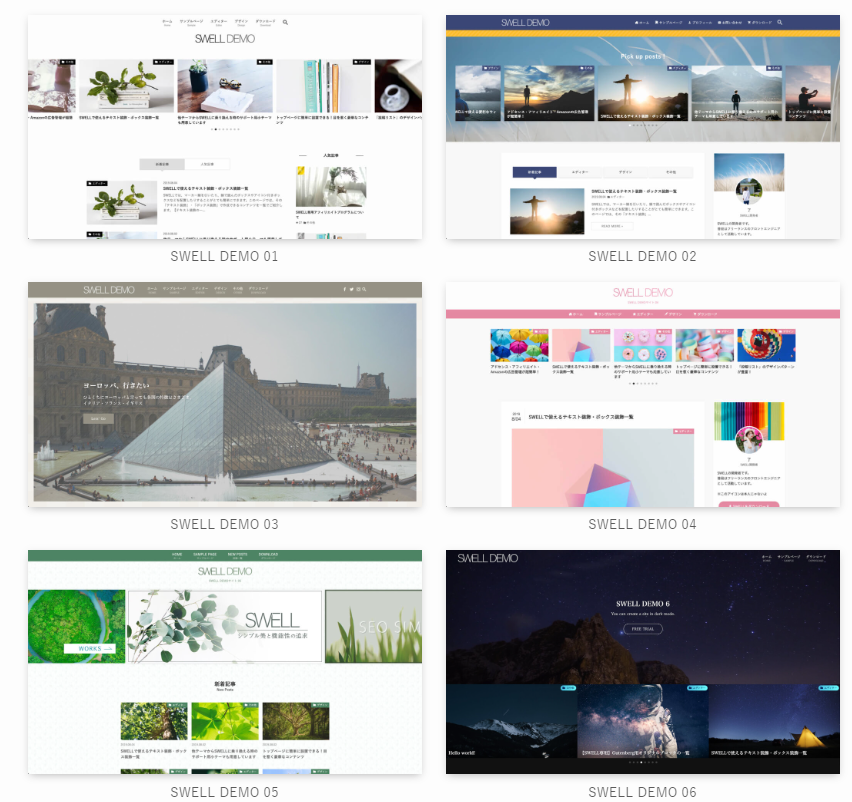
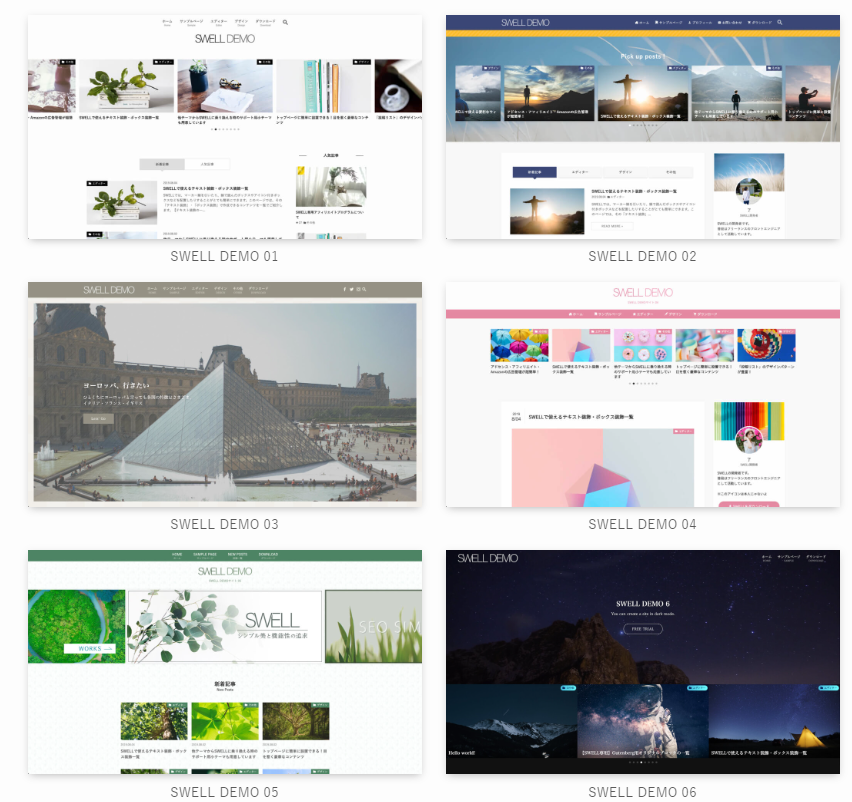
SWELLにはデモサイトがあり、こちらの6種類の中から選ぶことができます。
最新記事順に並ぶ”THEブログ”のような配置ではなく、超初心者でもこのデモサイトを利用することで簡単にこのようなおしゃれなサイトが作れるのは嬉しいポイントですよね😊



デザインの知識が全くなかった私でも、このデモサイトのおかげで簡単にサイト型のトップページを作ることができました✨
もちろん自分でカスタマイズすることも可能なので、最初はデモサイトで始めてみてから、少しづつ自分好みにアップデートしていくのもいいですよね🎵
プラグインをたくさん入れなくてもいい
SWELLには、本来プラグインを入れる必要がある機能がすでに入っています。



あれこれプラグインを入れる必要がないのは嬉しいですよね。
またプラグインをたくさん導入しすぎるとサイトの表示速度にも影響してくるので、今後ブログ活動を続けていく上でかなり重要なポイントです。
SWELLに本当に必要なプラグインはSWELL公式HPでまとめてくれているので、こちらを見ながら必要最低限のプラグインを導入するだけで大丈夫です。
表示速度が速い
SWELLはこれだけ多機能なのに表示速度が速いんです。
WordPress高速化の専門家「スキルシェア」さんと顧問契約を締結しているため、高速化のノウハウがSWELLにも組み込まれているのです。
ブログを運営する上で大切なSEOの観点からも、ブログで検索上位を狙いたい人にとっては、ページスピードの速さはとても重要なポイントです。
他のテーマからの乗り換えが簡単



他のテーマを使っているから、乗り換えるとレイアウトが崩れそうで怖いな…。



SWELL なら他テーマからの乗り換えも簡単なんです✨
SWELLには「乗り換えサポートプラグイン」が用意されているため、他テーマからでも簡単に乗り換えができます。
乗り換えサポートプラグイン対応テーマ
✔ Cocoon
✔ AFFINGER5
✔ JIN
✔ SANGO
✔ STORK
✔ THE THOR
対応テーマについては、今後さらに増やしていく予定だそうです。
乗り換え方法については、SWELL 公式HPで詳しく説明されているので安心ですよね。
分からない事があれば相談できる
SWELLを購入すると、SWELLユーザー限定のSWELLERS’フォーラムにログインできます。
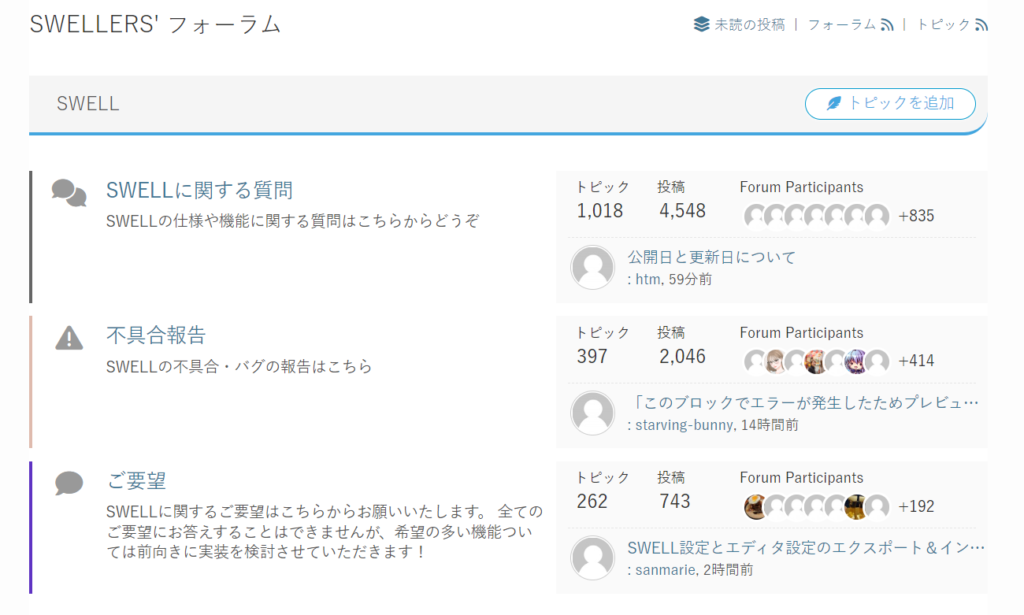
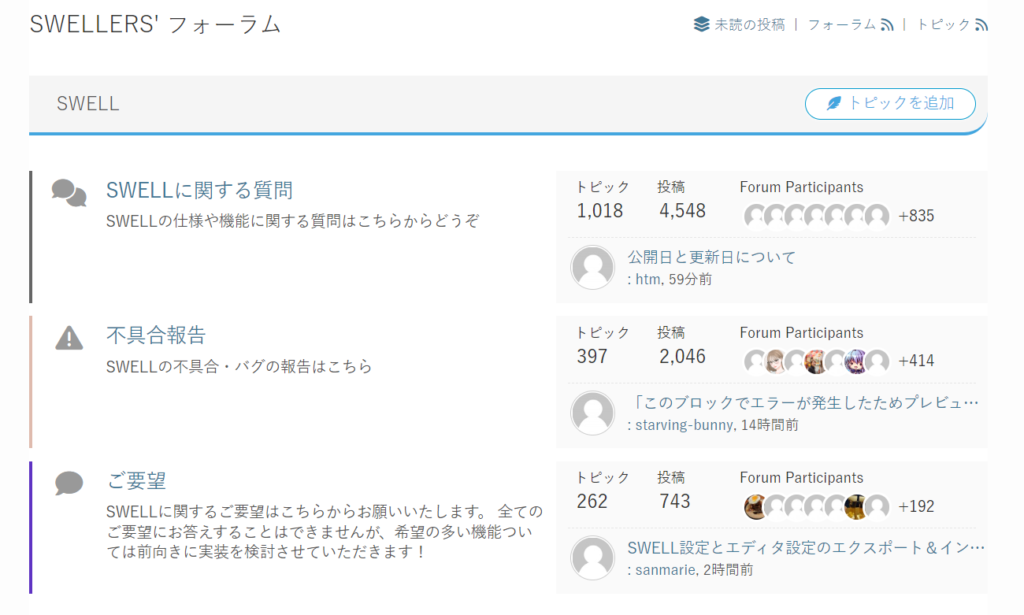
こちらのフォーラムで、SWELLに関する質問や不具合報告や要望を書き込むことができます。
こちらに書き込むと、他のSWELLユーザーさんや開発者の了さんが回答してくれるため、何か困ったことがあっても安心ですよね。
SWELL¥17,600はデメリット⁉
SWELLの販売価格は¥17,600(税込)です。



私は最初この値段を見て、高い…💦💦と思ってしまいました。
始めたばかりのブログでまだ収益化もできていないのに、有料テーマなんて贅沢かな…。なんて思っていました。
でもこれだけの機能が充実していて、作業効率が断然アップするならむしろ買わない方が損かも!と思い導入することを決めました✨



もしお値段で悩まれた方は、次を参考にしていただければ一歩踏み出せるかもしれません😊
買切り型で複数のサイトで使用できる
ブロックエディタに完全対応した高機能のWordPressテーマの場合、一部ではサブスクリプション(年額課金)のものもあります。
SWELLはこれだけ高機能でありつつ、一度購入してしまえば継続課金の必要がない「買い切り」型です。
また一度購入すれば複数のサイトでも使用できるため、今後サイトを増やしていく可能性がある場合もとてもお得ですよね。
初期費用以外にお金がかからない
他のテーマだと、さらに便利にするために有料の専用プラグインが必要な場合もあります。
SWELLは有料プラグインを使わずとも十分に高機能なため、初期費用以外にお金がかかりません。
またSWELLは、開発以降も日々改善を積み重ねて進化し続けいます。
そのため頻繁にアップデートされていますが、もちろん無料でアップデートされるため、一度購入してしまえば常に最新の状態で使用することができます。
SWELLでアフィリエイトができる
ブログを始めようと思っている方には【アフィリエイト】という言葉は聞き慣れているかと思います。
実はSWELLでもアフィリエイトができます。
SWELLアフィリエイトとは
もしもアフィリエイトで提携することが可能です。
SWELLを紹介して、紹介した相手がSWELLを購入してくれたら報酬が発生します。
このアフィリエイトはSWELLを購入した会員のみが利用できるクローズド案件です。
現在の報酬単価は2,500円になっています。



自分が本当におすすめなものを紹介して報酬が発生するなんて嬉しいですよね。
SWELLを購入することは最初は勇気がいるかもしれませんが、今後ブログを続けていく上で必ず損はしません。
私が今までブログを書けたのは、大袈裟ではなく本当にSWELLのおかげです✨
ぜひ今すぐSWELLを導入して、楽しく素早く書けるブログ生活を始めてみましょう😊
SWELLの導入する方法
①SWELLを購入する
準備するもの
✔ パソコン 又は スマートフォン
✔ クレジットカード
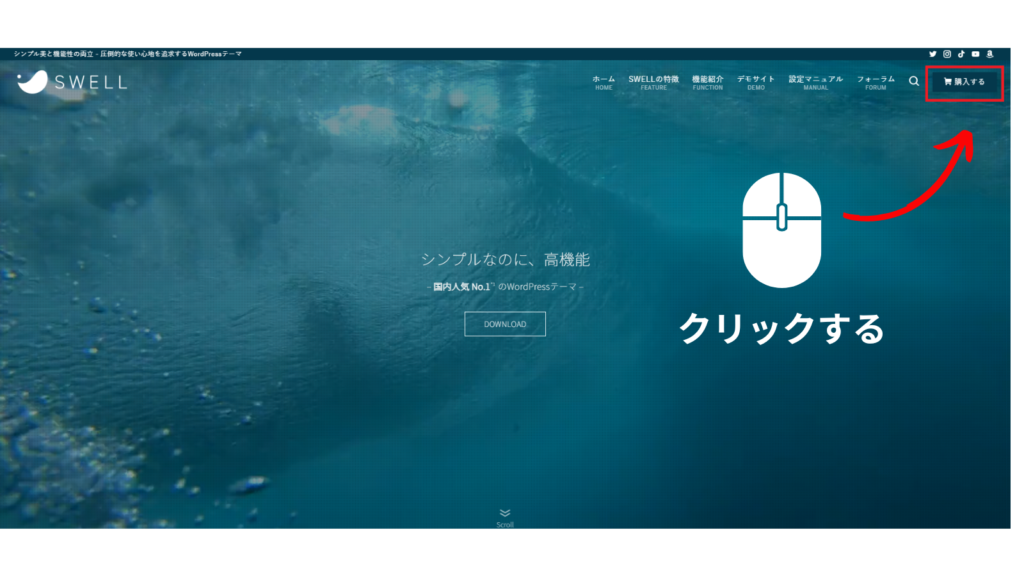
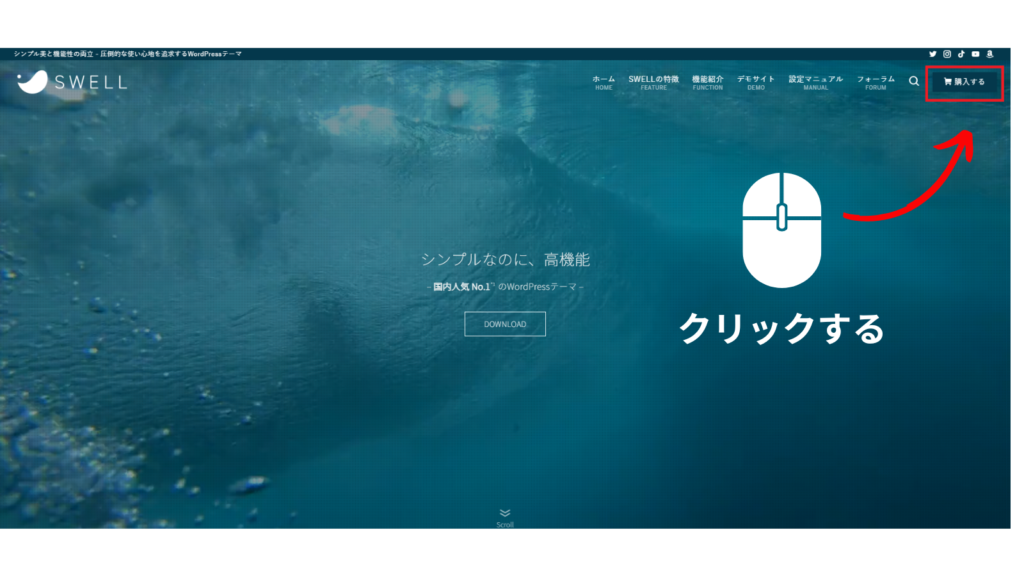
右上の【購入する】ボタンをクリックします。
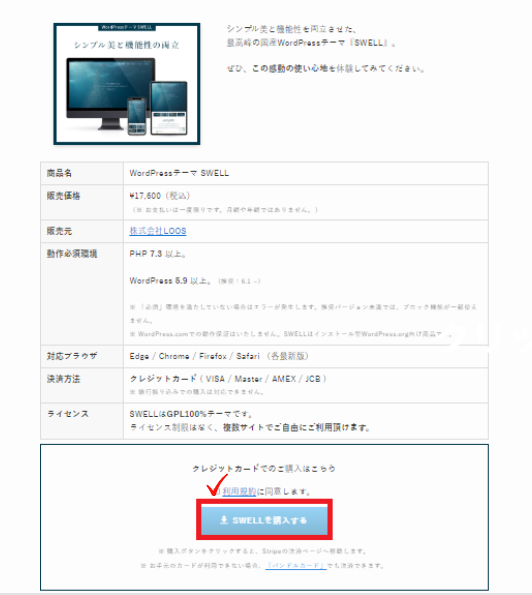
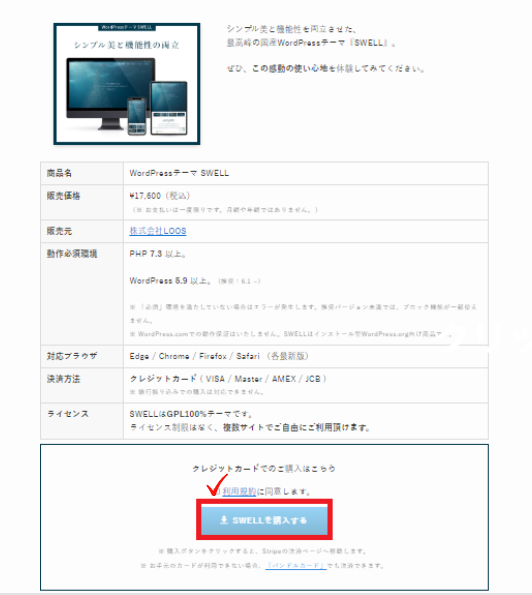
【利用規約に同意します】にチェック✔を入れ、【SWELLを購入する】ボタンを押す。
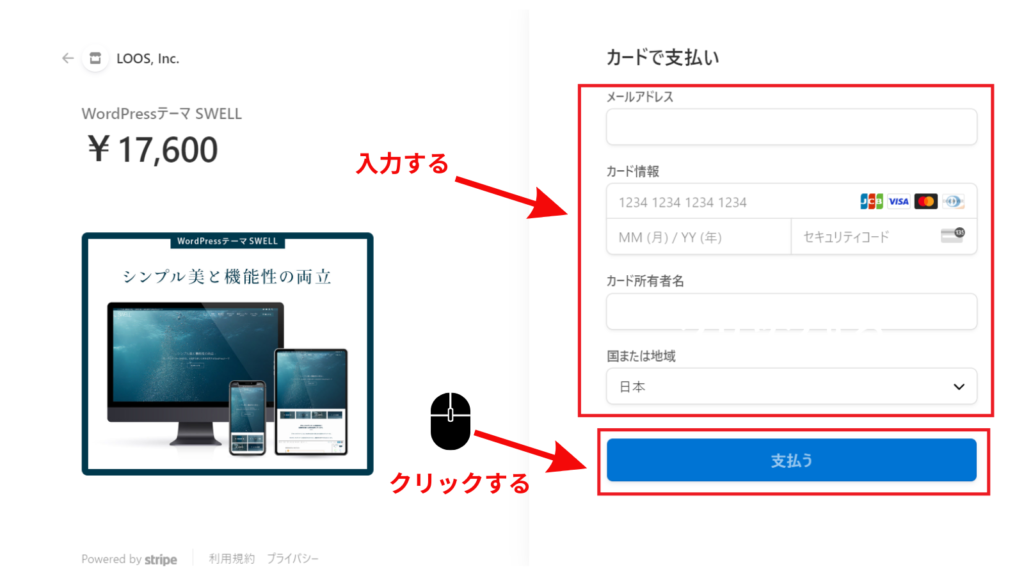
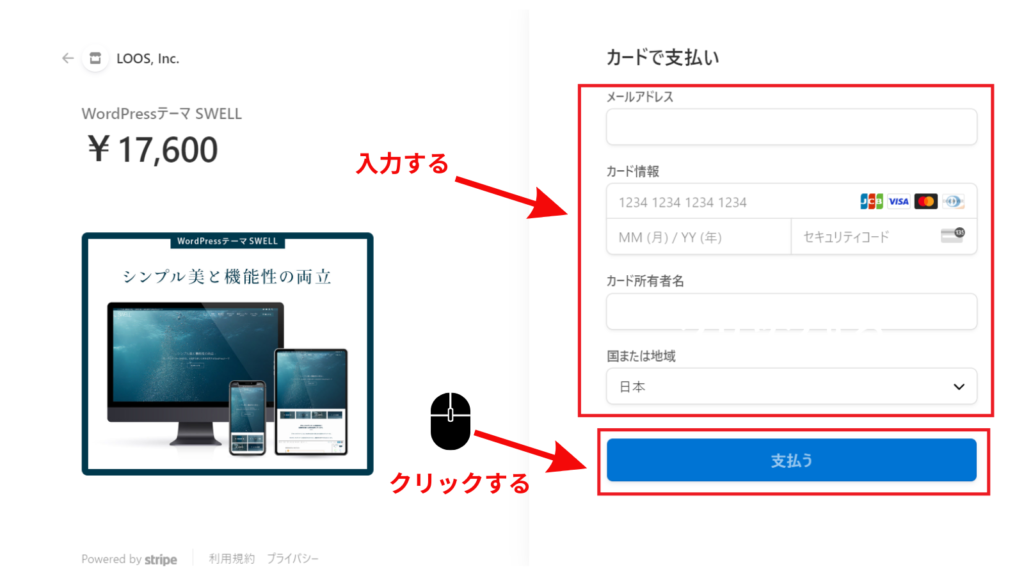
お支払い情報を入力し、【支払う】ボタンを押す。
決済完了後、先ほど登録したメールアドレスに決済完了のメールが届きます。
これで購入は完了です✨
②SWELLの会員サイトに登録する
SWELLの購入が完了したら、まずはSWELLユーザー専用の会員サイトへ会員登録しましょう。
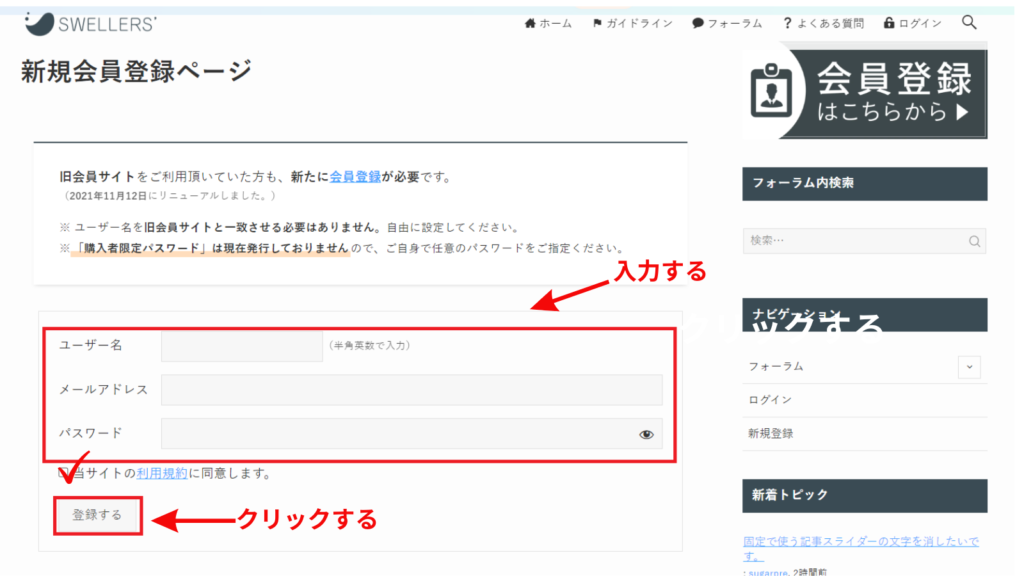
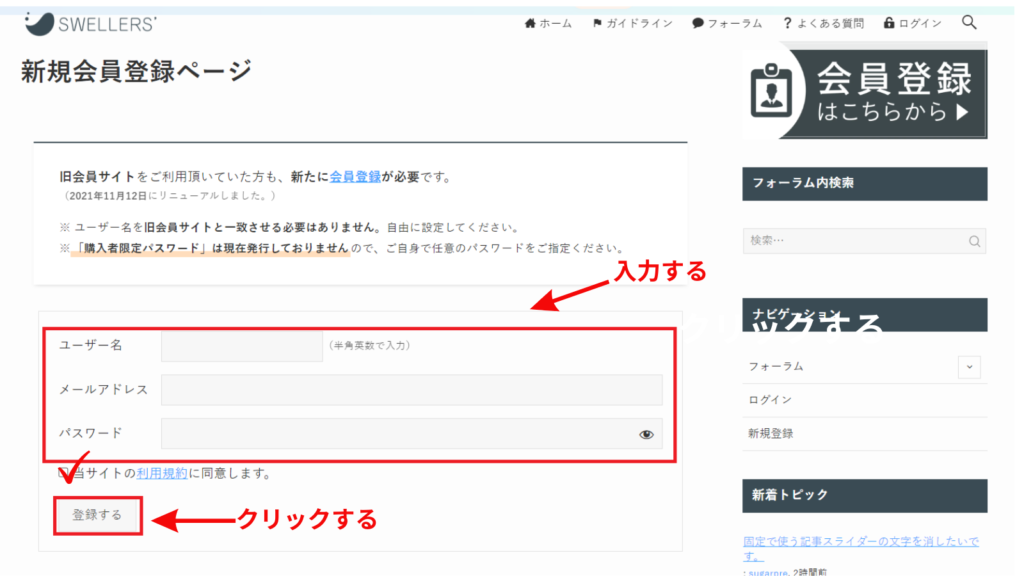
必要事項を記入し、【利用規約に同意します。】にチェック✔を入れる。
【登録する】をクリックして、登録完了です✨
③SWELLをダウンロードする
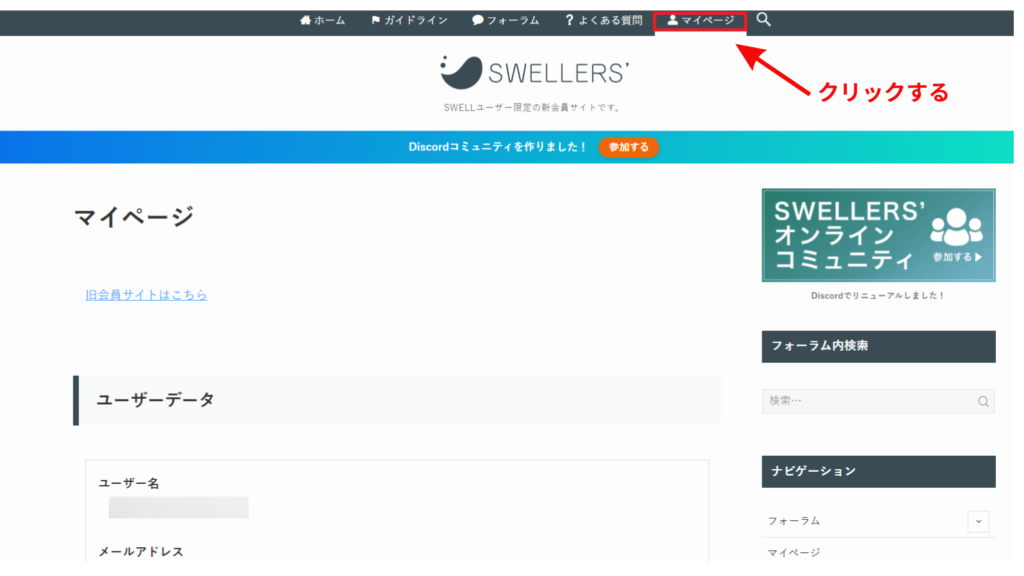
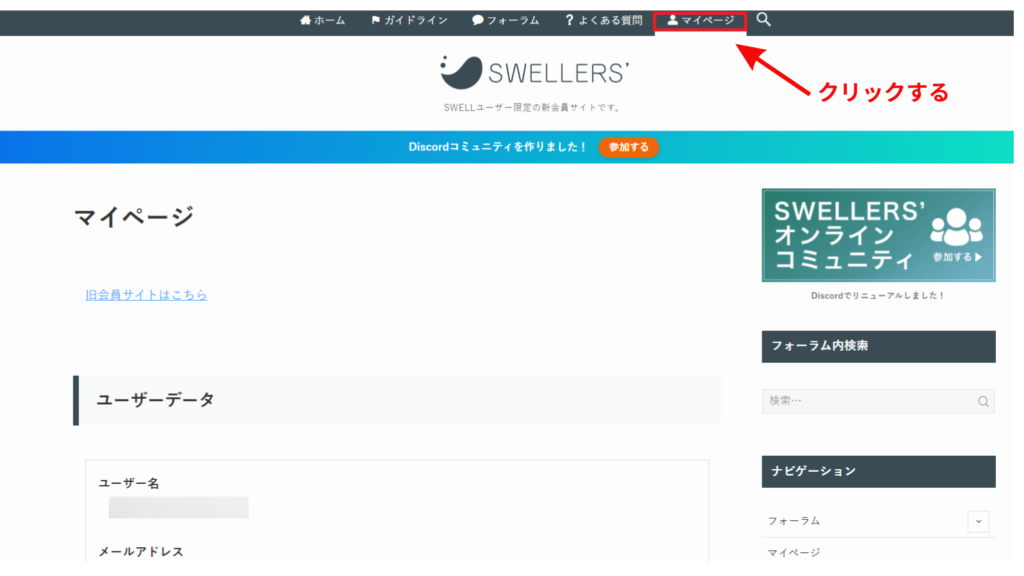
先ほど登録したSWELL限定会員サイト
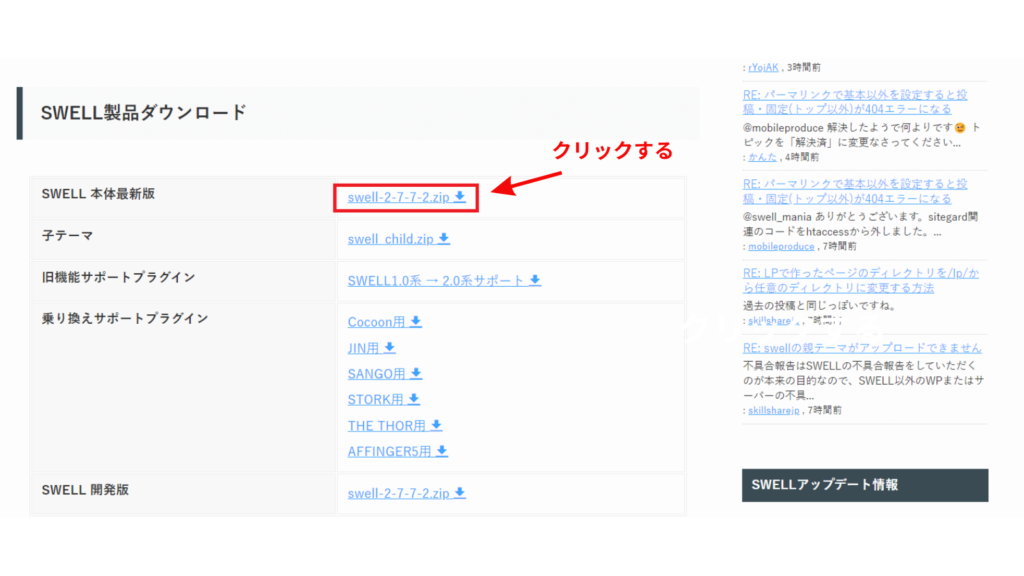
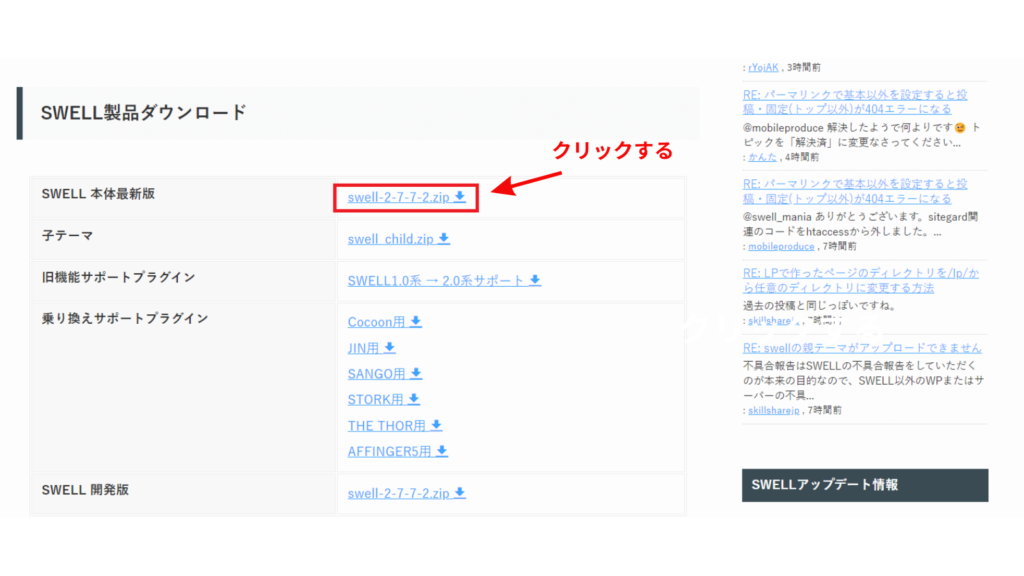
マイページを下にスクロールし、【SWELL製品ダウンロード】の画面へいく。
【SWELL本体最新版】をクリックして、ダウンロードする。
これでSWELLのダウンロードが完了しました😊
④WordPressに導入し、SWELLを有効化する
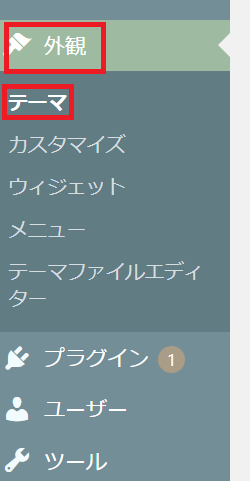
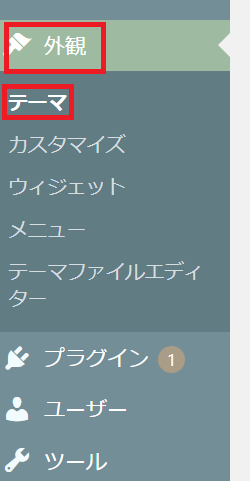
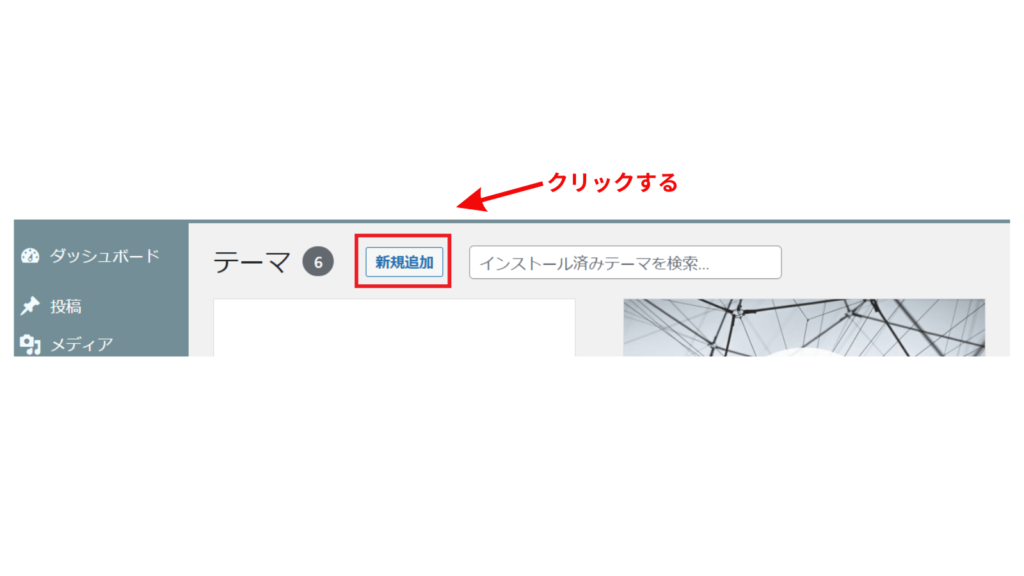
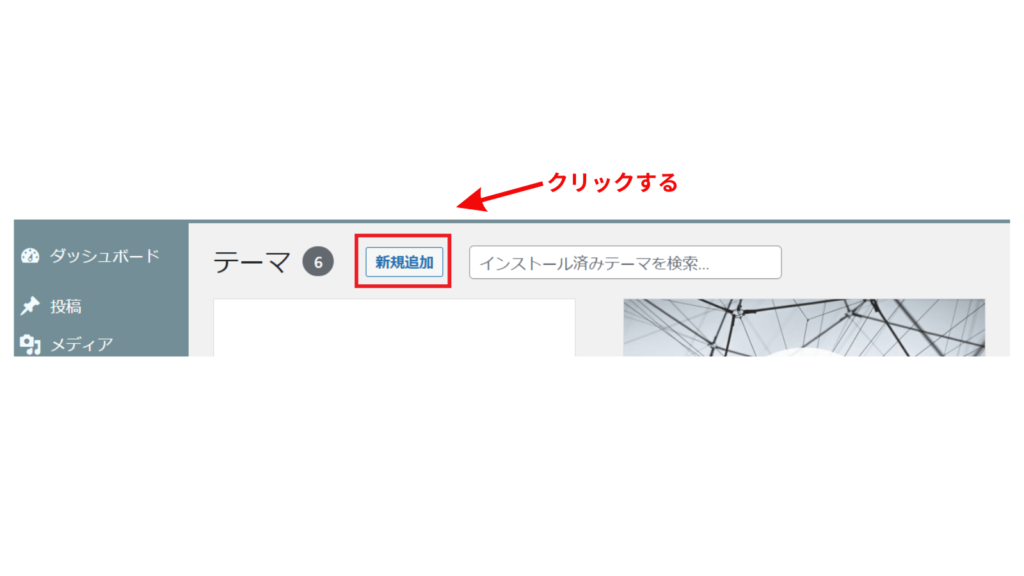
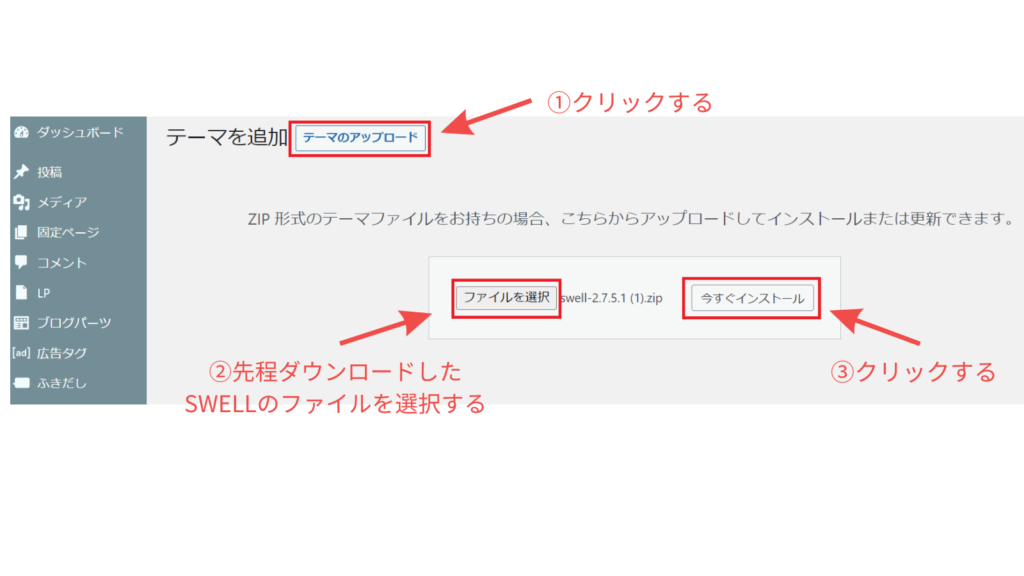
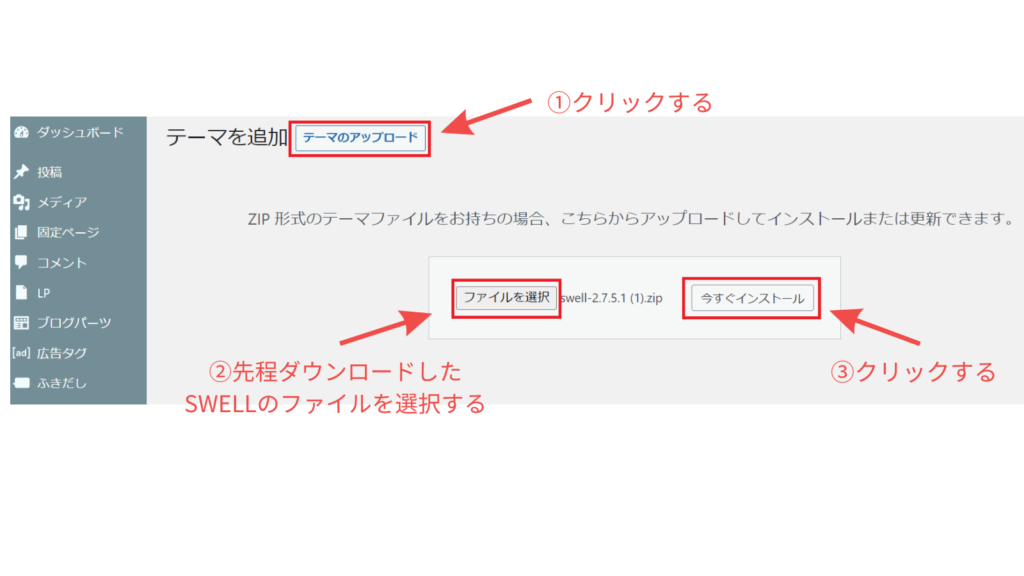
①【テーマのアップロード】をクリックする。
②【ファイルを選択】をクリックして、先ほどダウンロードしたSWELLの親テーマを選択する。
③【今すぐインストール】をクリックする。
SWELLのインストールが完了したら、もう一度【外観】【テーマ】へ戻ります。


SWELLにカーソルを持っていくと、【有効化】のボタンが出てくるので、そのボタンをクリックします。
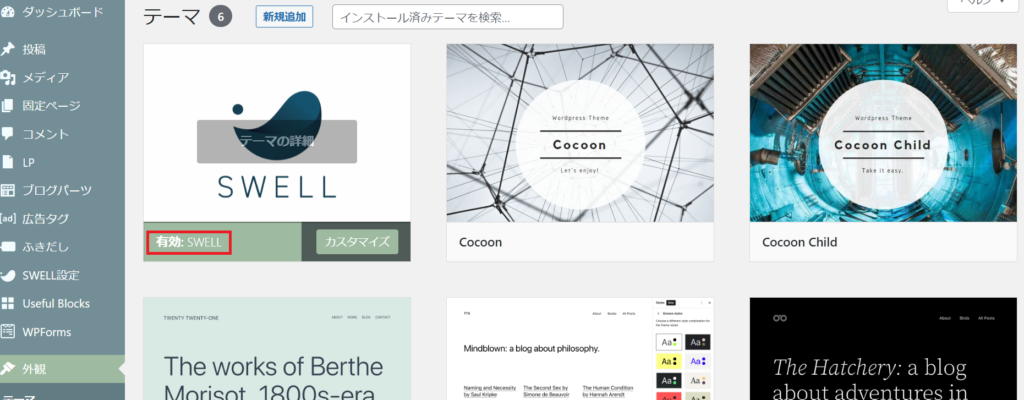
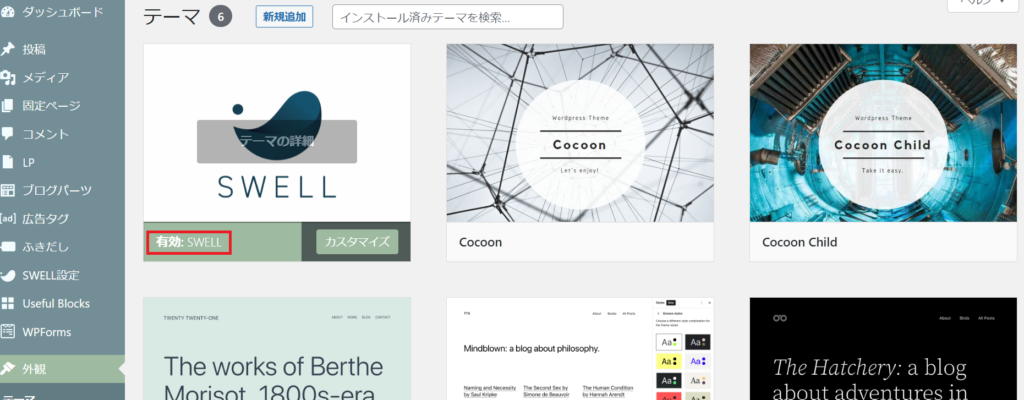
このように【有効:SWELL】と表示されていれば完了です。
【SWELL設定】の【アクティベート】をクリックします。
SWELLに会員登録したメールアドレスを入力し、【認証リクエストを送信】をクリックする。
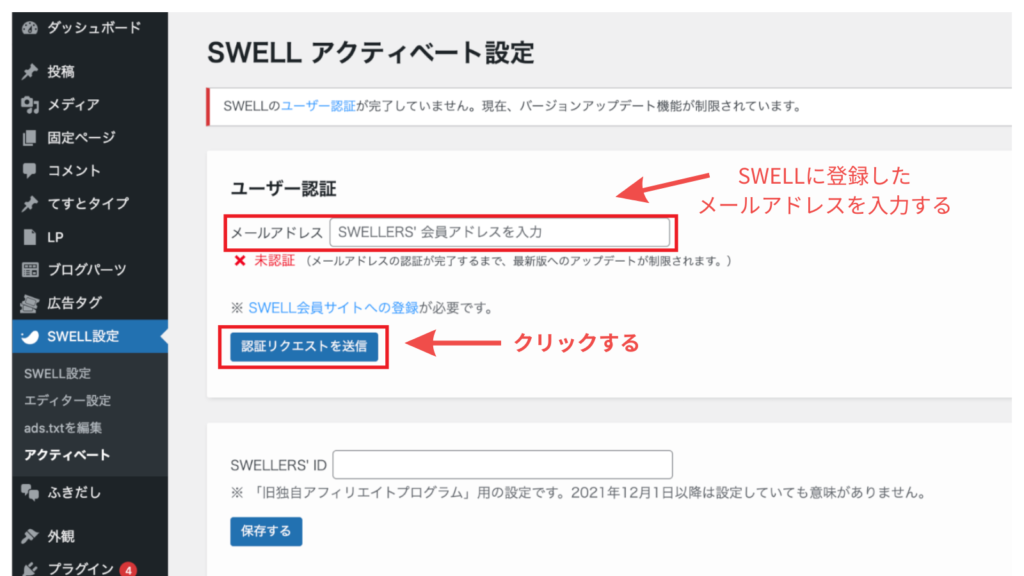
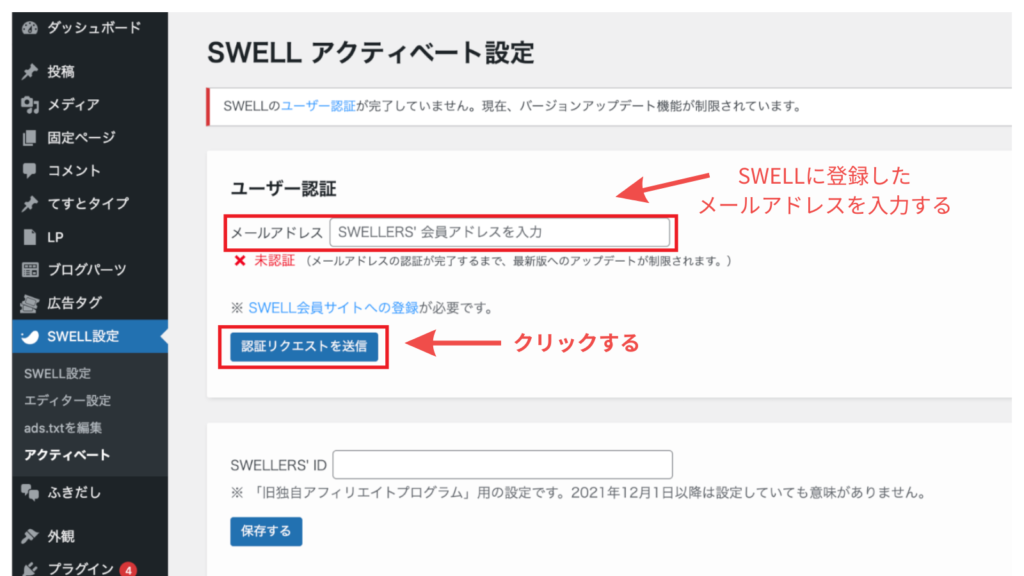
入力したメールアドレスのこのようなメールが届きます。
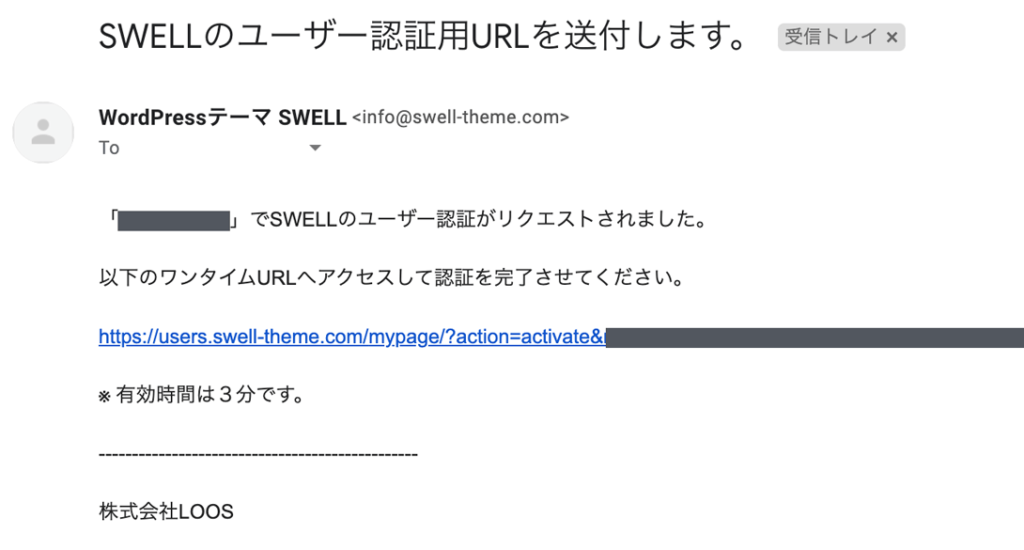
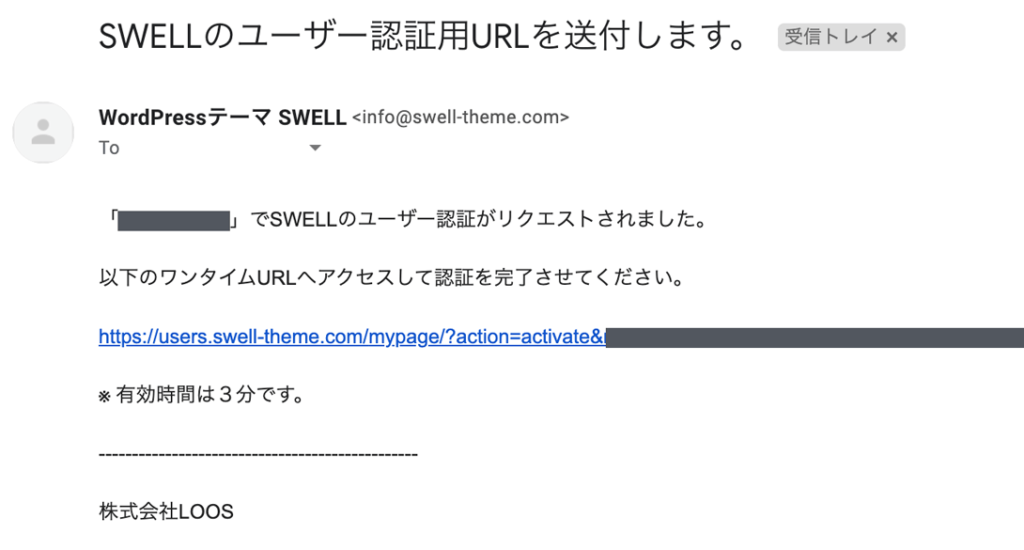
メールに記載のURLをクリックします。
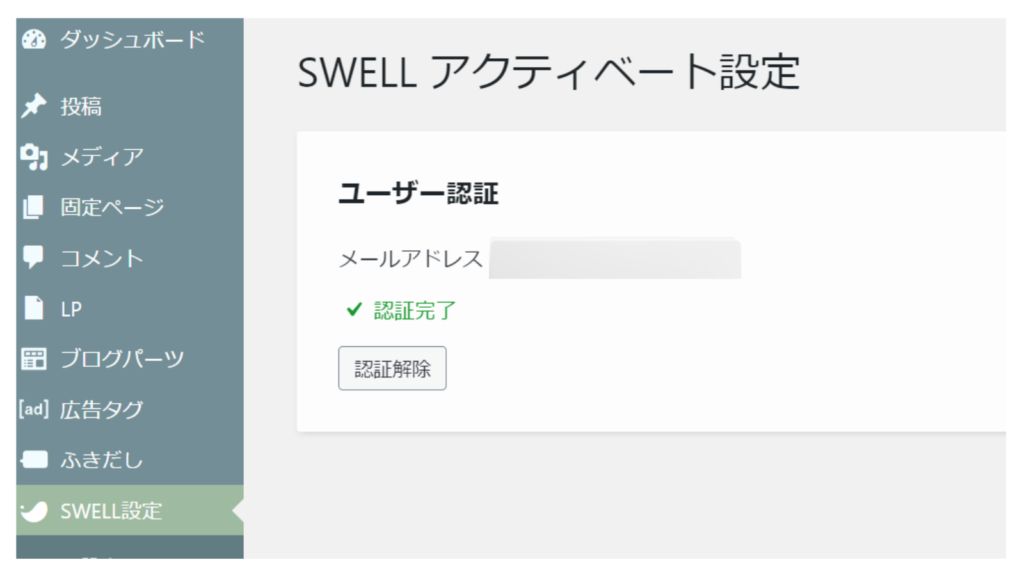
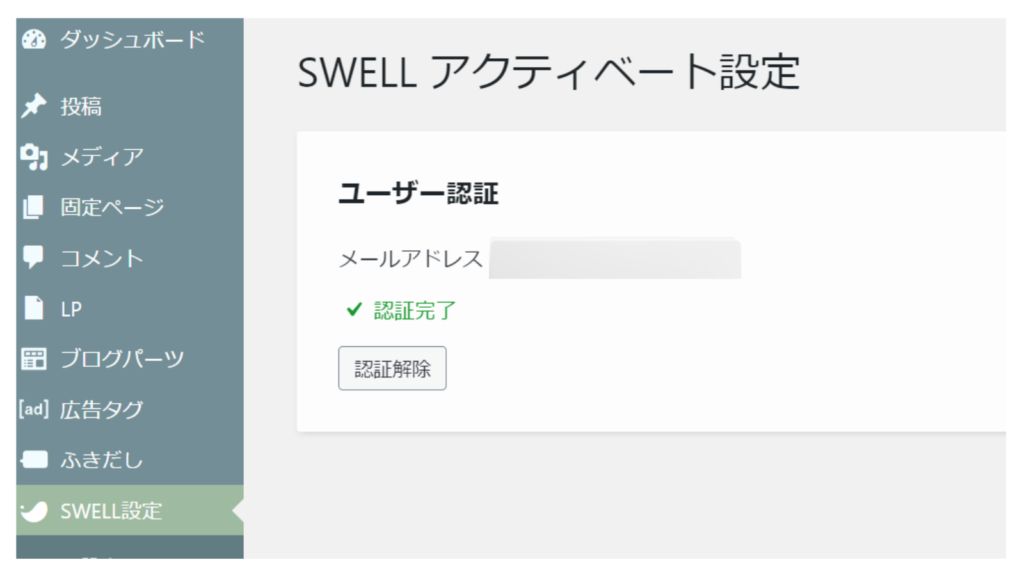
このように表示されれば完了です。



お疲れさまでした。
これでWordPressにSWELLを導入することができました✨
まとめ
今回は私が実際にこのブログで使用しているWordPressの有料テーマSWELL
本当に大袈裟ではなく、私がブログを続けられているのはSWELLを導入したおかげです✨
少しでも迷われている方の背中を押すことができれば幸いです。
\ WordPressおすすめテーマ✨/
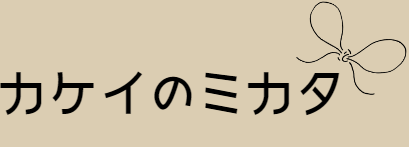







コメント